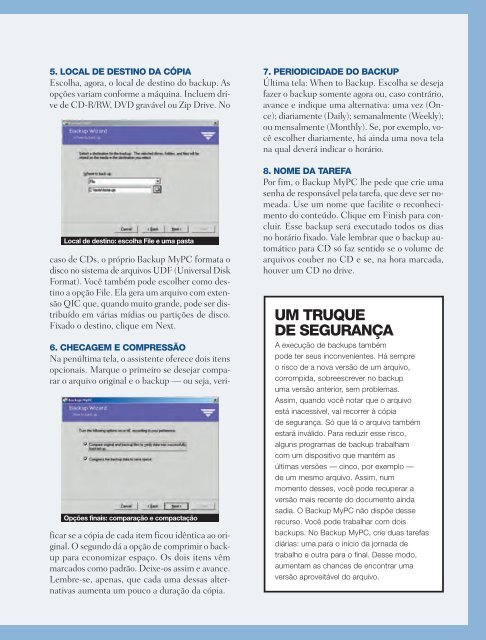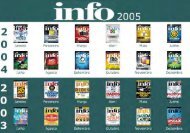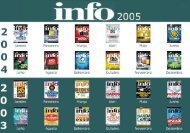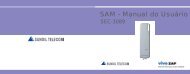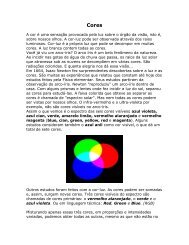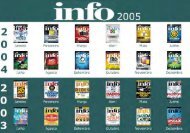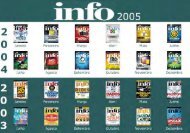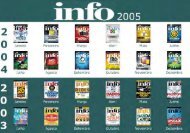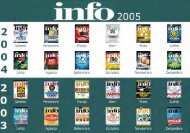Edição 205 - Abril / 2003 - Free
Edição 205 - Abril / 2003 - Free
Edição 205 - Abril / 2003 - Free
Create successful ePaper yourself
Turn your PDF publications into a flip-book with our unique Google optimized e-Paper software.
5. LOCAL DE DESTINO DA CÓPIA<br />
Escolha, agora, o local de destino do backup. As<br />
opções variam conforme a máquina. Incluem drive<br />
de CD-R/RW, DVD gravável ou Zip Drive. No<br />
Local de destino: escolha File e uma pasta<br />
caso de CDs, o próprio Backup MyPC formata o<br />
disco no sistema de arquivos UDF (Universal Disk<br />
Format). Você também pode escolher como destino<br />
a opção File. Ela gera um arquivo com extensão<br />
QIC que, quando muito grande, pode ser distribuído<br />
em várias mídias ou partições de disco.<br />
Fixado o destino, clique em Next.<br />
6. CHECAGEM E COMPRESSÃO<br />
Na penúltima tela, o assistente oferece dois itens<br />
opcionais. Marque o primeiro se desejar comparar<br />
o arquivo original e o backup — ou seja, veri-<br />
Opções finais: comparação e compactação<br />
ficar se a cópia de cada item ficou idêntica ao original.<br />
O segundo dá a opção de comprimir o backup<br />
para economizar espaço. Os dois itens vêm<br />
marcados como padrão. Deixe-os assim e avance.<br />
Lembre-se, apenas, que cada uma dessas alternativas<br />
aumenta um pouco a duração da cópia.<br />
7. PERIODICIDADE DO BACKUP<br />
Última tela: When to Backup. Escolha se deseja<br />
fazer o backup somente agora ou, caso contrário,<br />
avance e indique uma alternativa: uma vez (Once);<br />
diariamente (Daily); semanalmente (Weekly);<br />
ou mensalmente (Monthly). Se, por exemplo, você<br />
escolher diariamente, há ainda uma nova tela<br />
na qual deverá indicar o horário.<br />
8. NOME DA TAREFA<br />
Por fim, o Backup MyPC lhe pede que crie uma<br />
senha de responsável pela tarefa, que deve ser nomeada.<br />
Use um nome que facilite o reconhecimento<br />
do conteúdo. Clique em Finish para concluir.<br />
Esse backup será executado todos os dias<br />
no horário fixado. Vale lembrar que o backup automático<br />
para CD só faz sentido se o volume de<br />
arquivos couber no CD e se, na hora marcada,<br />
houver um CD no drive.<br />
UM TRUQUE<br />
DE SEGURANÇA<br />
A execução de backups também<br />
pode ter seus inconvenientes. Há sempre<br />
o risco de a nova versão de um arquivo,<br />
corrompida, sobreescrever no backup<br />
uma versão anterior, sem problemas.<br />
Assim, quando você notar que o arquivo<br />
está inacessível, vai recorrer à cópia<br />
de segurança. Só que lá o arquivo também<br />
estará inválido. Para reduzir esse risco,<br />
alguns programas de backup trabalham<br />
com um dispositivo que mantém as<br />
últimas versões — cinco, por exemplo —<br />
de um mesmo arquivo. Assim, num<br />
momento desses, você pode recuperar a<br />
versão mais recente do documento ainda<br />
sadia. O Backup MyPC não dispõe desse<br />
recurso. Você pode trabalhar com dois<br />
backups. No Backup MyPC, crie duas tarefas<br />
diárias: uma para o início da jornada de<br />
trabalho e outra para o final. Desse modo,<br />
aumentam as chances de encontrar uma<br />
versão aproveitável do arquivo.<br />
ABRIL <strong>2003</strong> ● INFO ● ççç